今回はちょっとした小ネタという事で【Davinci Resolve】のプロジェクトファイルがある場所を記しておきます。
プロジェクトファイルというかプロジェクトフォルダといった所でしょうか。
それとプロジェクトファイルの書き出し及び素材の再接続
目次

【Davinci Resolve】のプロジェクトファイルがある場所
まず【Davinci Resolve】を立ち上げてユーザーを選ぶとプロジェクト一覧が出てきますが

どこにこれらのプロジェクトファイルがあるのかというと、
MacintoshHD▸ライブラリ▸Application Support▸Blackmagic Design▸DaVinci Resolve▸Resolve Disk Database▸Resolve Projects▸Users まで辿っていって「管理者」で作業している場合は「admin」の「Projects」フォルダの中にあります。

この中にプロジェクトの名前がついたフォルダがあります。これがDavinci Resolveのプロジェクトファイルというかプロジェクトフォルダになりますね。不用意に中をいじったりはしないように。
なので例えばですね、この中にある「01」というプロジェクトフォルダを複製してみますと

当然「01 のコピー」というフォルダができます。この状態で【Davinci Resolve】を立ち上げますと「01 のコピー」というプロジェクトができています。

当然中身も開けまして問題はありません。

なんですけど、じゃぁ他のマシンにプロジェクトファイルを持っていきたい時はわざわざそのフォルダをコピーしてその階層にまで持っていかないと駄目なのかというとそういうわけでは無いです。
【Davinci Resolve】のプロジェクトファイルを書き出す
最初のプロジェクトマネージャーのウィンドウで書き出ししたいプロジェクトファイルを右クリックで書き出しを選択します。

保存場所を選んで書き出しのオプションが出てきます。先ほど書き出し場所を選択しましたが再度ここでも書き出し場所の選択及びファイル名を決める事ができます。ここでは特に何もしないで「OK」ボタンを押します。

完了しましたというダイアログが出ますので「OK」を押します。

保存した場所を見てみると.drpの拡張子がついたファイルができています。

これを開いてみます。
といってもこれをダブルクリックしても【Davinci Resolve】に移動するだけで何もならないので、プロジェクトマネージャーのウィンドウで適当にどこか空いている所を右クリック、読み込みを選択して先ほど書き出した.drpのファイルを選択します。

そうするとプロジェクトファイルが読み込まれています。

開いて見ると問題なく読み込まれているのがわかります。

素材の再接続(ソースフォルダーの変更)
なお他のマシンなどで読み込んだ場合は当然素材の場所が変わったりしますので、その場合は素材が読み込まれません。
「メディア」では真っ黒な表示になり、

もちろん「エディット」でも真っ黒になってしまいます。

その場合は「メディア」で見失っている素材を右クリックして「ソースフォルダーを変更」を選択します。

「変更後」のソースフォルダを変更します。

そうすると素材を認識して再接続します。

なお複数の素材の場所を変更したい場合はシフト選択などで複数の素材を選択してから「ソースフォルダーを変更」で素材のある場所を変更させると一度に変更できます。
ただし同じフォルダに無いと駄目なので散らばっている場合はその都度選択してください。
追記:うちの環境だけかもしれませんが、ちょいちょいゲストが消えていたり管理者が消えていたります。
DaVinci Resolve12.5が最近ゲストしか出なかったりしてたんだけど一瞬直った次は管理者しかでなくなったりするんだけどなんだろ?DaVinci Resolve14ベータと一緒にしているのが問題かな? pic.twitter.com/OxaLQ1wQ4X
— ES...Molojun動画素材.com (@mgd_es) August 17, 2017
で、今まで管理者で作業していたのがゲストだけの表示になるととても困ってしまいます。今まで作業していたプロジェクトが見当たらなくなるので。
その場合は上で説明したプロジェクトフォルダのある場所まで辿り、「admin」の「Projects」にあるプロジェクトフォルダを「guest」の「Projects」に入れてしまえばとりあえずは大丈夫です。
更に追記:DaVinci Resolve14の場合はこちらでadminやguestを切り替えできます。

-

-
【Davinci Resolve】使い方解説「セッティング・素材の読み込み・編集・レンダリング」
2017.09.08 Davinci Resolve14に合わせる為、記事内容を大幅に書き換えました。 「Davinci Resolve(ダヴィンチリゾルブ)」を動画編集ソフトウェアとして使っていく方 ...
-

-
【Davinci Resolve】使い方解説 編集(エディット)編(マーカー,トランジション,コンポジットモード,トランスフォーム,キーフレーム)
【Davinci Resolve】を使ってみる エディット編(マーカー,トランジション,コンポジットモード,トランスフォーム,キーフレーム)と題しまして編集部分の解説をやっていきます。 2017/10 ...
-

-
【Davinci Resolve】エディット編(タイトル)
Davinci Resolve Lite を使ってみる エディット編(タイトル)と題しましてタイトル機能の解説をやっていきます。 【Davinci Resolve Lite】を使ってみる(セッティング ...
-

-
【Davinci Resolve Lite】スタビライザー
【Davinci Resolve Lite】スタビライザー と題しましてスタビライザー機能を使ってみます。 icon-cloud-download Mac App Storeで【 ...
-

-
【Davinci Resolve Lite】を使ってみる ブラー・シャープ
【Davinci Resolve Lite】を使ってみる ブラー・シャープ と題しましてムービークリップに「ブラー」をかけたり「シャープ」をかけたりする手順を解説します。 icon-clo ...
-

-
【Davinci Resolve Lite】を使ってみる 色調補正 カラーグレーディング
今回は「Blackmagic Pocket Cinema Camera」で撮ったRAWファイルを使って「色調補正・カラーグレーディング」をやってみます。 一応先に断っておきますが「カラーグレーディング ...
-

-
【Davinci Resolve Lite】を使ってみる スピード変更フレーム補間(オプティカルフロー・フレームブレンド・ニアレスト)スロー再生
Davinci Resolve Liteを使ってみる スピード変更・フレーム補間(オプティカルフロー・フレームブレンド・ニアレスト)スロー再生 と題しまして、ムービークリップのスピード変更及びフレーム ...
-

-
【Davinci Resolve Lite】を使ってみる 特定の色を変える(トラッキング)
【Davinci Resolve Lite】を使ってみる 特定の色を変える(トラッキング) と題しまして、今回は映像の中にある特定の色を変える方法を探っていきます。 えーとこれ一応「トラッキング」とい ...
-
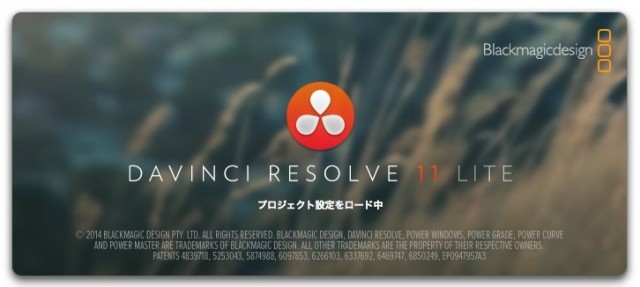
-
【Davinci Resolve Lite】を使ってみる シリアルノード
【Davinci Resolve Lite】を使ってみる シリアルノードと題しましてDavinci Resolveの特徴的な機能であるノードを使っていきます。 「Shake」(現在は販売終了しています ...
-

-
【Davinci Resolve Lite】を使ってみる かんたんな操作でフィルム調にする。(LUT)
LUT(ラットとかルットとかと読むらしい)を使って簡単な操作で映像をフィルム調にしてみます。 ここで使用するDavinci Resolve Liteのバージョンは11.1を使用します。 すでにムービー ...
-

-
【Davinci Resolve Lite】を使ってみる スチル(色調補正のプリセット)を使う
Davinci Resolve Liteの機能「スチル」を今回使っていきます。 「カラー」で色々と色調補正をしますが、その色調補正のプリセットがあるのでそれを使います。 それと色調補正をして、他のムー ...
-

-
【Davinci Resolve Lite】を使ってみるトランジション
前回の「DavinciResolveLiteを使ってみる エディット編」でトランジションの事は少し触れていましたがここでガッツリとトランジションの解説をしてみます。 投稿者プロフィール ES... ( ...
-

-
【Davinci Resolve Lite】を使ってみる 複合クリップ
Davinci Resolve Liteの「複合クリップ」について今回は探っていきます。 「複合クリップ」はAfter Effectsで言うプリコンポジションみたいなものですね。Motionだとグルー ...
-

-
【Davinci Resolve】のプロジェクトファイルがある場所及びプロジェクトファイル書き出し・素材の再接続
今回はちょっとした小ネタという事で【Davinci Resolve】のプロジェクトファイルがある場所を記しておきます。 プロジェクトファイルというかプロジェクトフォルダといった所でしょうか。 それとプ ...
投稿者プロフィール

-
もうだいぶ前からになりますがクラブVJをやっていました。 そこから映像関係のお仕事をやるようになり、コンサートや企業プレゼン、展示会などのムービーを創ったり、時にはプレゼンテーション素材をつくったりするようになりました。
今はPVなども制作したり動画素材を配布・販売したりしています。
■書籍も出しました【動画素材123+45】168本のFHD動画素材を収録しています。
◆もうちょっと詳しいプロフィールはこちらへどうぞ
▼動画素材.com 作者へのサポートをお願いいたします。
Amazonほしいものリスト




